- 1. Blokowanie dostępu do witryny przy użyciu pliku hosts
- 2. Konfigurowanie blokowania w przeglądarce (na przykład Chrome)
- 3. Za pomocą programu Any Weblock
- 4. Blokowanie dostępu w routerze (na przykładzie Rostelecom)
- 5. Wnioski
Pomóż w opracowaniu witryny, udostępniając artykuł znajomym!
 Cześć,
Cześć,
Większość nowoczesnych komputerów jest podłączonych do Internetu. Czasami konieczne jest zablokowanie dostępu do niektórych witryn na określonym komputerze. Na przykład często na komputerze roboczym zabroniony jest dostęp do witryn rozrywkowych: Vkontakte, Mój świat, Koledzy z klasy itp. Jeśli jest to komputer domowy, ogranicz dostęp do niepożądanych witryn dla dzieci.
W tym artykule chciałbym porozmawiać o najczęstszych i najskuteczniejszych sposobach blokowania dostępu do stron. A więc, zacznijmy …
Spis treści
- 1 1. Blokowanie dostępu do witryny przy użyciu pliku hosts
- 2 2. Konfiguracja blokowania w przeglądarce (na przykładzie przeglądarki Chrome)
- 3 3. Za pomocą programu Any Weblock
- 4 4. Blokowanie dostępu do routera (na przykładzie Rostelecom)
- 5 5. Wnioski
1. Blokowanie dostępu do witryny przy użyciu pliku hosts
Krótko o pliku hosts
Jest to zwykły format pliku tekstowego, w którym zapisywane są adresy IP i nazwy domen. Poniższy przykład.
102.54.94.97 rhino.acme.com 38.25.63.10 x.acme.com
(Zwykle w tym pliku oprócz tego istnieją różne rodzaje rekordów, ale nie są one używane, ponieważ na początku każdego wiersza znajduje się znak #).
Istotą tych linii jest to, że komputer po wpisaniu adresu w przeglądarce x.acme.com poprosi o stronę o adresie IP 38.25.63.10.
Myślę, że nietrudno zrozumieć dalsze znaczenie, jeśli zmienisz adres IP prawdziwej strony na dowolny inny adres IP, to strona, której potrzebujesz, nie otworzy się!
Jak znaleźć plik hosts?
Nie jest to trudne. Najczęściej znajduje się ona pod następującą ścieżką: "C: \ Windows \ System32 \ Drivers \ etc" (bez cudzysłowów).
Możesz wykonać następujące czynności: spróbuj to znaleźć.
Przejdź do dysku systemowego C i wpisz w wyszukiwanym ciągu słowo "hosts" (dla Windows 7, 8). Zazwyczaj wyszukiwanie nie trwa długo: 1-2 min. Następnie powinieneś zobaczyć 1-2 pliki hostów. Zobacz zrzut ekranu poniżej.
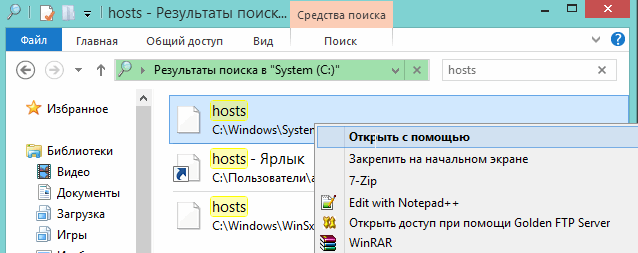
Jak edytować plik hosts?
Kliknij plik hosts prawym przyciskiem myszy i wybierz " Otwórz za pomocą ". Następnie z listy programów oferowanych przez konduktorów wybierz zwykły notatnik.
Następnie dodaj dowolny adres IP (na przykład 127.0.0.1) i adres, który chcesz zablokować (na przykład vk.com).
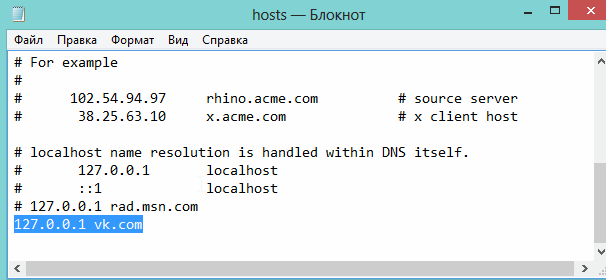
Następnie zapisz dokument.
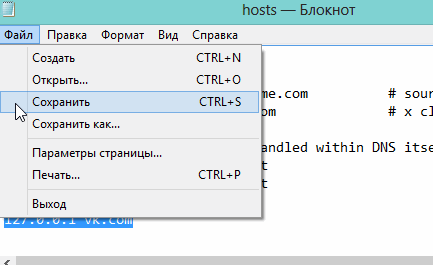 Teraz, jeśli przejdziesz do przeglądarki i przejdziesz na stronę vk.com - zobaczymy coś takiego:
Teraz, jeśli przejdziesz do przeglądarki i przejdziesz na stronę vk.com - zobaczymy coś takiego:
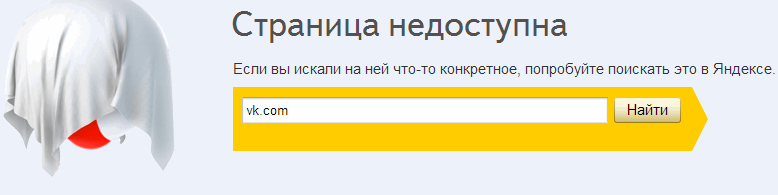 Tak więc wymagana strona została zablokowana …
Tak więc wymagana strona została zablokowana …
Nawiasem mówiąc, niektóre wirusy blokują dostęp do popularnych witryn za pomocą tego pliku. Był już artykuł o pracy z plikiem hosts: "Dlaczego nie mogę przejść do sieci społecznościowej. Sieć Vkontakte ".
2. Konfigurowanie blokowania w przeglądarce (na przykład Chrome)
Ta metoda jest odpowiednia, jeśli na komputerze jest zainstalowana jedna przeglądarka, a inne nie są zainstalowane. W takim przypadku możesz skonfigurować go raz, aby niepotrzebne witryny z czarnej listy nie były otwierane.
Ta metoda nie może być przypisana do zaawansowanych: ta ochrona jest odpowiednia tylko dla początkujących użytkowników, każdy użytkownik "przeciętnej ręki" łatwo otworzy żądaną stronę …
Ograniczanie przeglądania witryn w przeglądarce Chrome
Bardzo popularna przeglądarka. Nic dziwnego, że napisał kilka dodatków i wtyczek. Istnieją również te, które mogą blokować dostęp do stron. Jedna z wtyczek zostanie omówiona w tym artykule: SiteBlock.
Otwórz przeglądarkę i przejdź do ustawień.

Następnie przejdź do zakładki "rozszerzenia" (po lewej, góra).
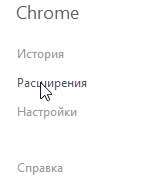
W dolnej części okna kliknij link "Więcej rozszerzeń". Powinieneś otworzyć okno, w którym możesz szukać różnych dodatków.
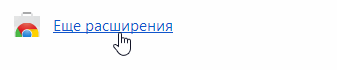
Teraz w łańcuchu wyszukiwania kierujemy "SiteBlock". Chrome automatycznie go znajdzie i wyświetli wymaganą wtyczkę.
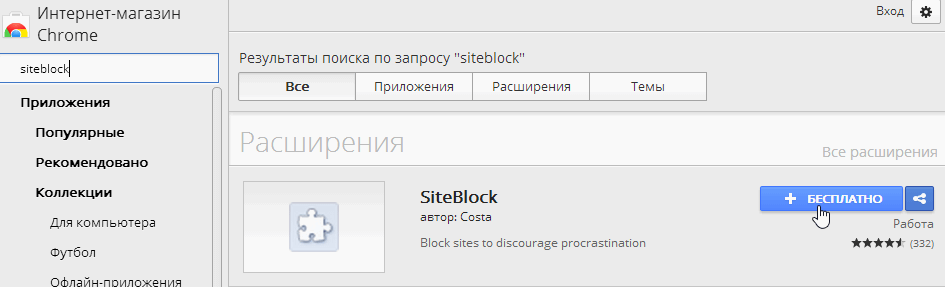
Po zainstalowaniu rozszerzenia przejdź do jego ustawień i dodaj żądaną witrynę do listy zablokowanych.

Jeśli sprawdzisz i udasz się na zabronioną stronę - zobacz poniższy obraz:
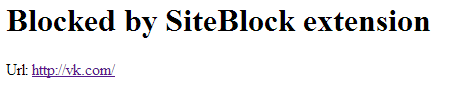 Plugin powiedział, że ta strona była ograniczona do oglądania.
Plugin powiedział, że ta strona była ograniczona do oglądania.
Przy okazji! Podobne wtyczki (o tej samej nazwie) są przeznaczone dla innych najpopularniejszych przeglądarek.
3. Za pomocą programu Any Weblock
Bardzo ciekawe i jednocześnie niezwykle nieużywane narzędzie. Dowolny Weblock (link) - jest w stanie zablokować w locie dowolne witryny dodane do czarnej listy.
Wystarczy wpisać adres zablokowanej strony i kliknąć przycisk "dodaj". To wszystko!
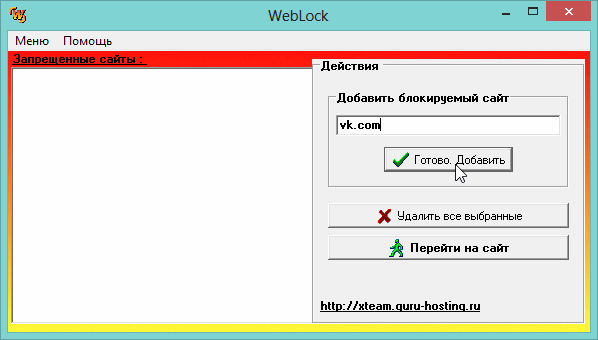
Teraz, jeśli przejdziesz do strony, której potrzebujesz, zobaczysz następujący komunikat z przeglądarki:
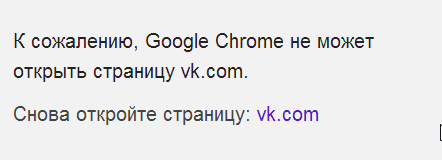
4. Blokowanie dostępu w routerze (na przykładzie Rostelecom)
Sądzę, że jest to jeden z najlepszych sposobów na blokowanie dostępu do witryny w ogóle dla wszystkich komputerów, które uzyskują dostęp do Internetu za pomocą tego routera.
Co więcej, tylko ci, którzy znają hasło dostępu do ustawień routera, będą mogli rozłączyć się lub usunąć z listy zablokowanych witryn, co oznacza, że nawet doświadczeni użytkownicy będą mogli wprowadzać zmiany.
A więc … (pokażemy na przykładzie popularnego routera od Rostelecom).
Podajemy adres na pasku adresu przeglądarki: http://192.168.1.1/.
Wpisz nazwę użytkownika i hasło, domyślnie: admin.
Przechodzimy do ustawień zaawansowanych / kontroli rodzicielskiej / filtrowania według adresu URL. Następnie utwórz listę adresów URL z typem "wyklucz". Zobacz zrzut ekranu poniżej.
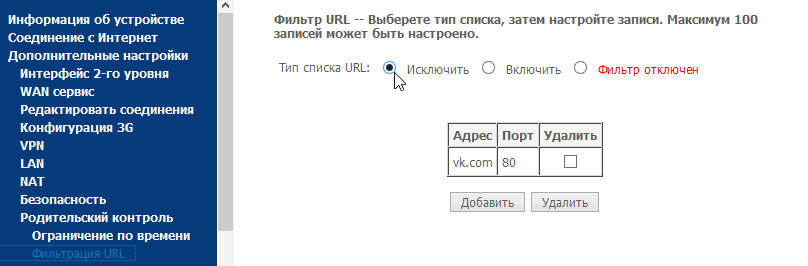
I dodaj do tej listy sati, dostęp, do którego chcesz zablokować. Następnie zapisz ustawienia i zakończ.
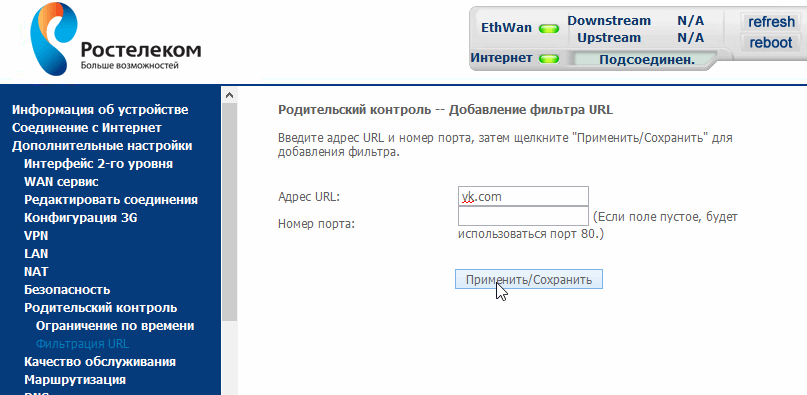
Jeśli przejdziesz teraz do przeglądarki na zablokowanej stronie, nie zobaczysz żadnych wiadomości dotyczących blokady. Po prostu długo będzie próbować załadować informacje na temat tego URL, a na końcu da ci komunikat, że sprawdzasz połączenie i tak dalej. Użytkownik, który został zablokowany, nawet nie odgaduje.
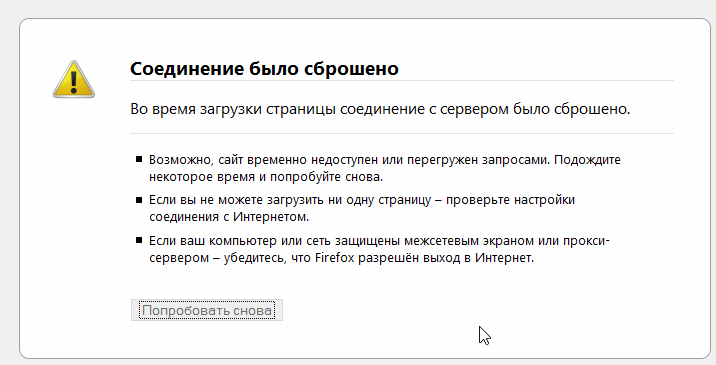
5. Wnioski
W artykule rozważaliśmy blokowanie dostępu do strony na 4 różne sposoby. Krótko o każdym.
Jeśli nie chcesz instalować żadnych dodatkowych programów - użyj pliku hosts. Używanie zwykłego notatnika i 2-3 minuty. możesz ograniczyć dostęp do dowolnej witryny.
Dla początkujących zalecane będzie użycie narzędzia Any Weblock. Dostosuj i używaj go będzie w stanie absolutnie wszystkich użytkowników, niezależnie od poziomu własności komputera.
Najbardziej niezawodnym sposobem blokowania różnych adresów URL jest konfiguracja routera.
Przy okazji, jeśli nie wiesz, jak przywrócić plik hosts po wprowadzeniu do niego poprawek, polecam artykuł:
PS
A jak ograniczyć dostęp do niechcianych witryn? Osobiście używam routera …